photoshop简单制作清爽的冰冻文字
photoshop怎么制作冰冻文字?方法很简单,推荐过来,快来学习一下吧。
步骤:
1、点击“文件”-‘’打开”,打开图片。

2、选择“横排文字工具”,字体为方正新舒体繁体,设置大小,选择平滑,输入冰爽文字。
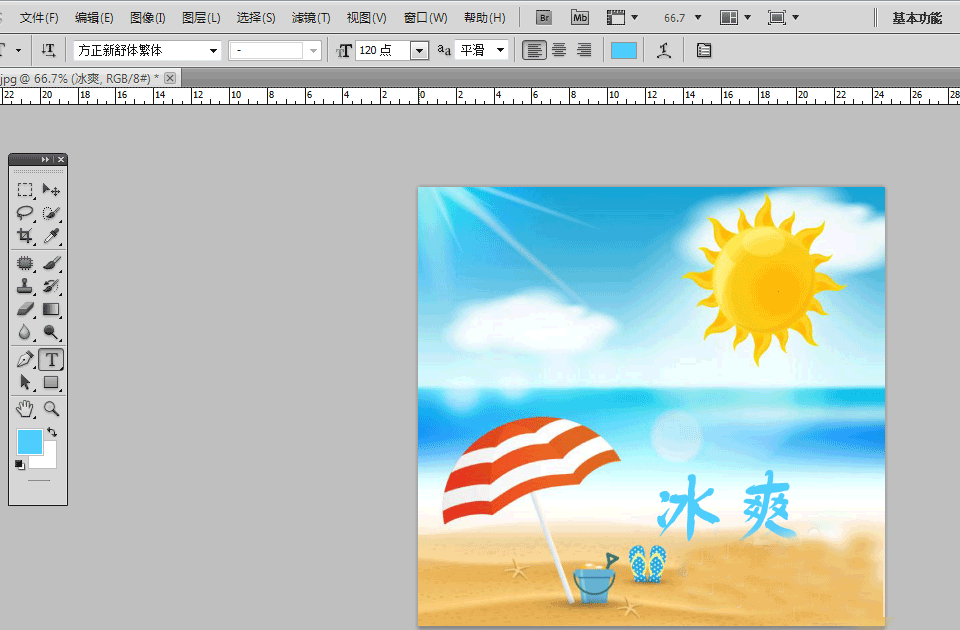
3、首先右键-删除化图层操作。
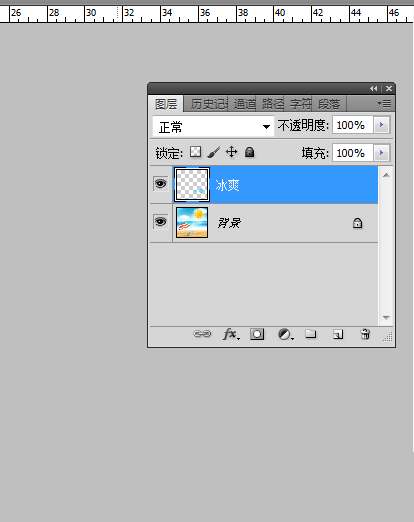
4、点击“滤镜”-“像素化”-“晶格化”,可多次重复操作。
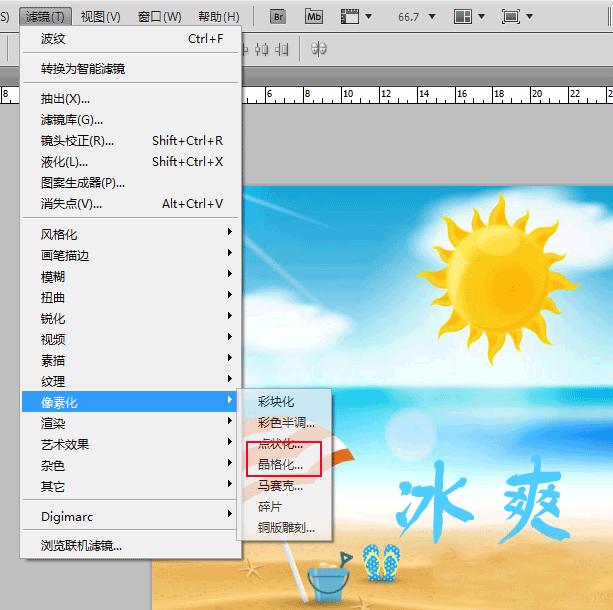
5、再执行“滤镜”-“模糊”-“高斯模糊”。
执行“滤镜”-“风格化”-“风”操作。
风的操作中可以旋转一定角度后(如90度顺时针,在进行风操作,风的方向会不样的)
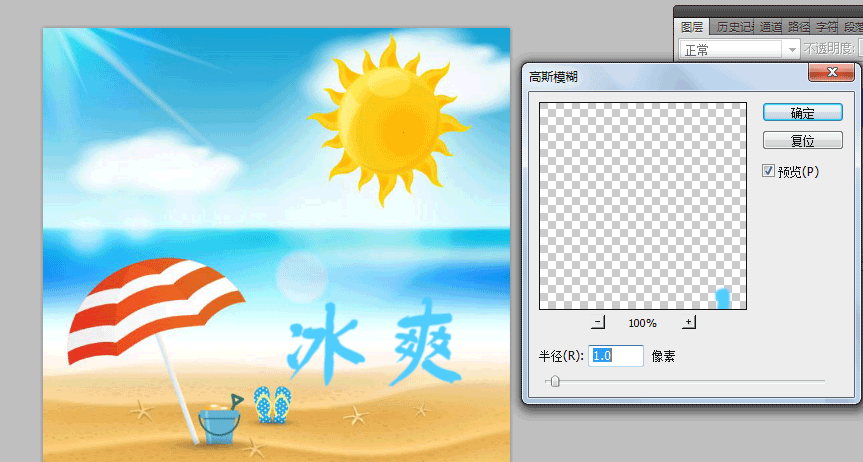
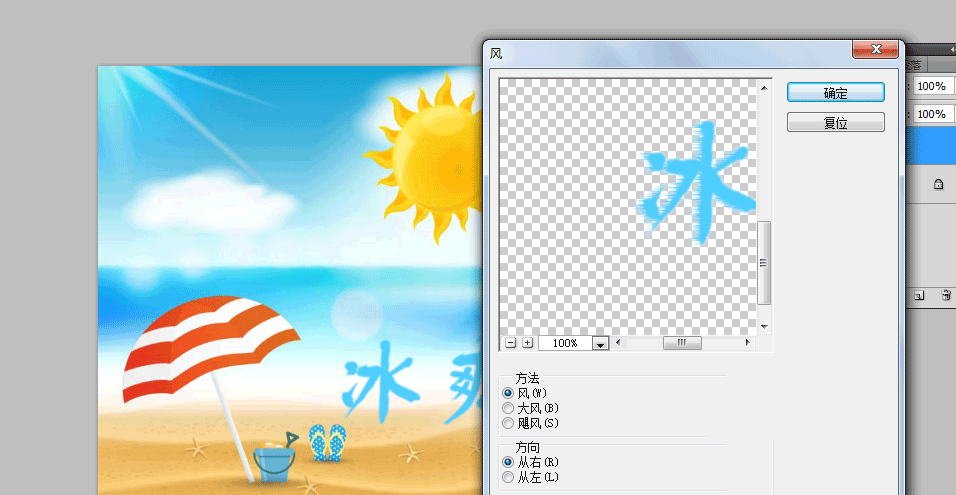
6、最后把冰爽缩小一号字体,颜色为白色,放置于图层之上就可以。
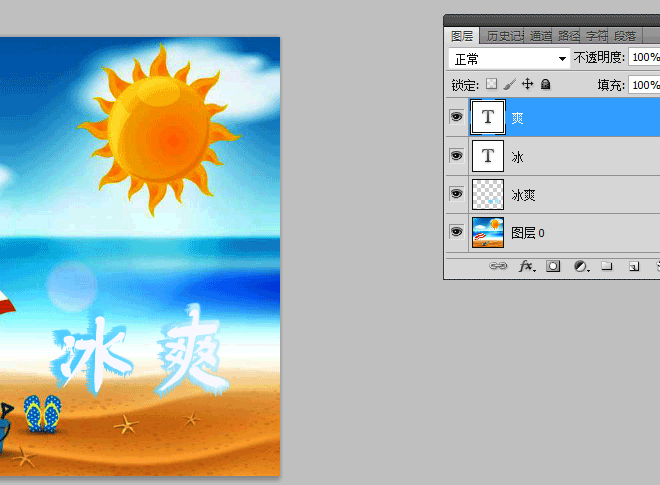

教程结束,以上就是photoshop简单制作清爽的冰冻文字方法介绍,操作很简单的,大家学会了吗?希望这篇文章能对大家有所帮助!
相关阅读:
Photoshop打造被冰冻住的海里恶魔效果
ps怎么给文字制作冰冻效果?
PS打造一个炫酷的蓝色冰冻字体
-

PS怎么设计3D蓝光立体文字?
2022-09-30 12
-
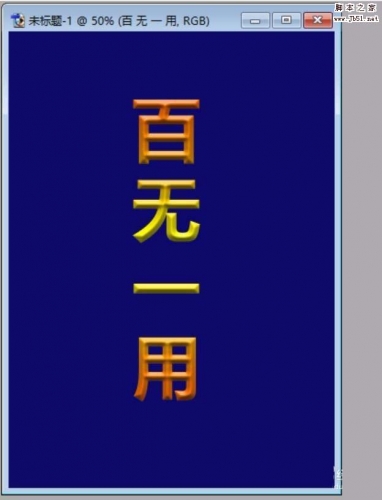
PS怎么制作一个立体的渐变文字?
2022-09-30 18
-

PS怎么设计一款漂亮的梅花字体的文字?
2022-09-30 17
-

PS怎么设计一款金属百度的文字效果?
2022-09-30 9
-

PS怎么设计一款隐隐约约发光效果的文字?
2022-09-30 5
-

PS怎么设计一款岩石字体的文字?
2022-09-30 5
-

PS怎么设计半隐在绿叶中的文字效果?
2022-09-30 12
-
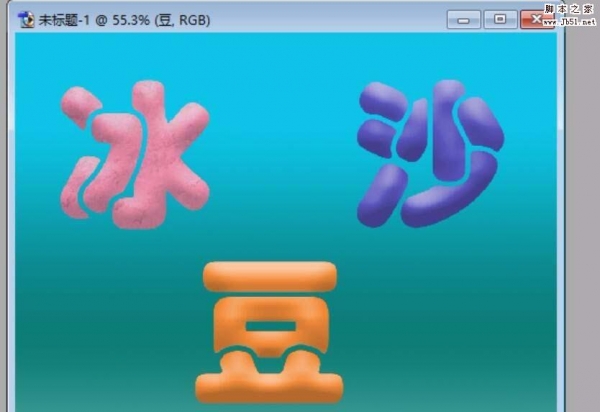
PS怎么设计一刨冰/沙冰效果的文字?
2022-09-30 9
-
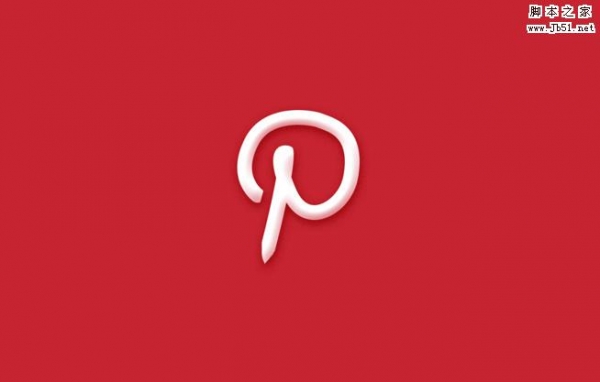
奶油文字PS怎么做 PS三步简单快速做出漂亮的奶油文字样式教程
2022-09-30 13
-

PS怎么设计一款文字穿插图案效果的海报?
2022-09-30 6
-
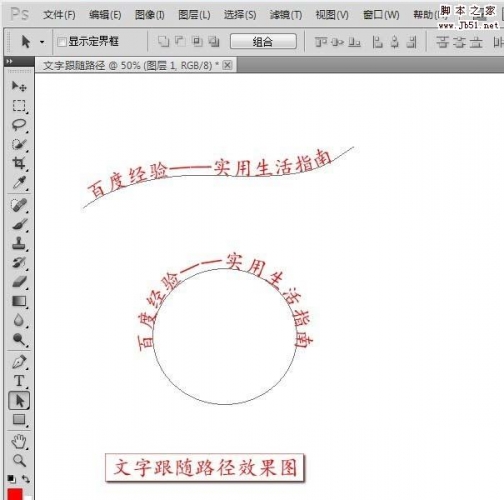
PS怎么制作文字跟随路径的效果?
2022-09-30 35
-

PS制作一个多彩层叠溢出效果文字教程
2022-09-30 10
-

PS怎么设计一款巧克力奶油文字效果?
2022-09-30 3
-
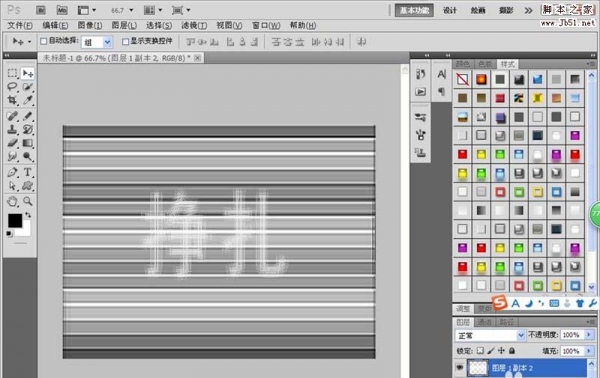
PS怎么制作碎片字体效果的文字?
2022-09-30 6
-

PS怎么设置风吹立体感文字字体?
2022-09-30 13
-
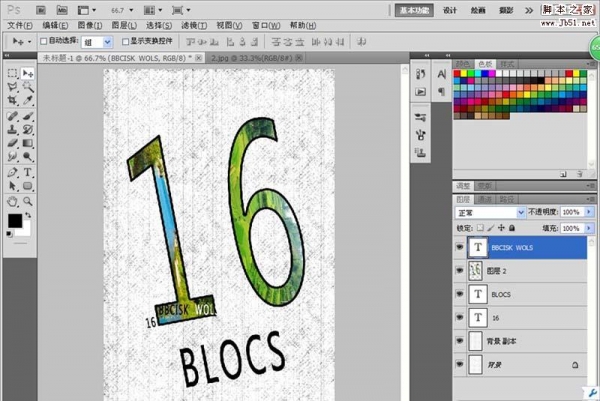
PS怎么设计一个海报可以用的文字字体?
2022-09-30 5
-
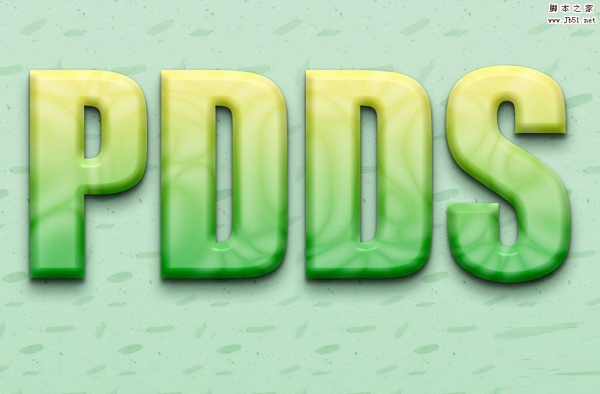
PS图层制作玉石质感文字Mock-Up效果教程
2022-09-30 5
-

PS怎么给文字添加漂亮的投影效果?
2022-09-30 8
-

PS风吹浮雕文字效果该怎么设计?
2022-09-30 11
-
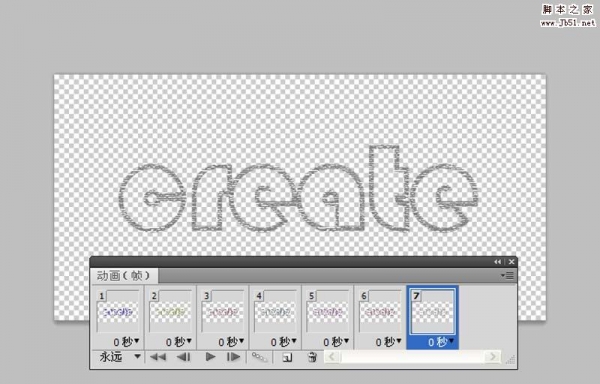
PS怎么制作闪烁的文字动画效果?
2022-09-30 11
-

PS怎么设计风吹文字字体效果?
2022-09-30 12